word如何绘制三线表?word文档中绘制三线表方法
摘要:在一些理工科撰写论文时,经常要在word编辑器里面画三线表,这已经是一种文章格式要求,那么我们要怎么才能画出一个好看的三线表呢,步骤如下:我...
在一些理工科撰写论文时,经常要在word编辑器里面画三线表,这已经是一种文章格式要求,那么我们要怎么才能画出一个好看的三线表呢,步骤如下:
我们首先插入一下表格,我们随意的选择插入就可以了。
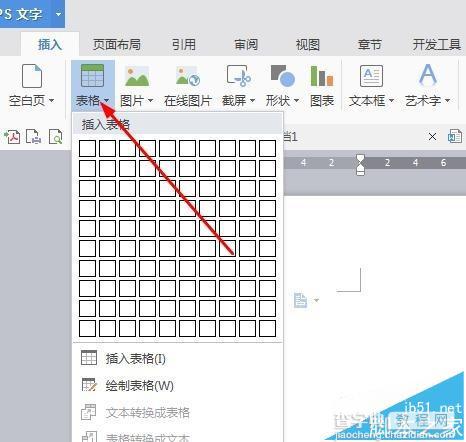
我们在选中这个表格,按住上面的黑色加号。
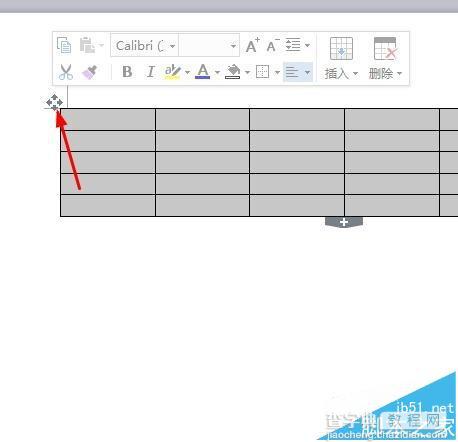
这个时候我们在点击上方的表格样式,把边框的粗细改为1.5.
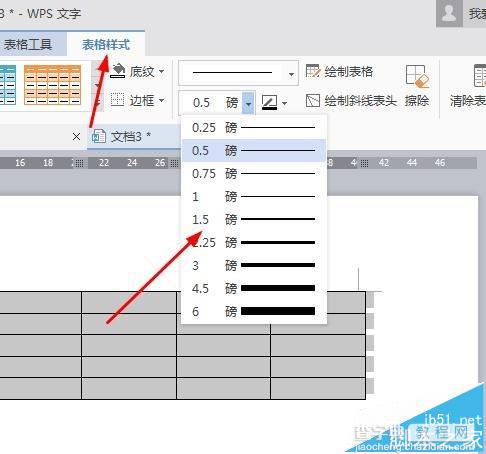
这个时候我们再点击左边的边框倒三角,我们选择无边框。

这个时候我们看下效果是什么,基本上什么都看不到,只有鼠标移动进去才知道。
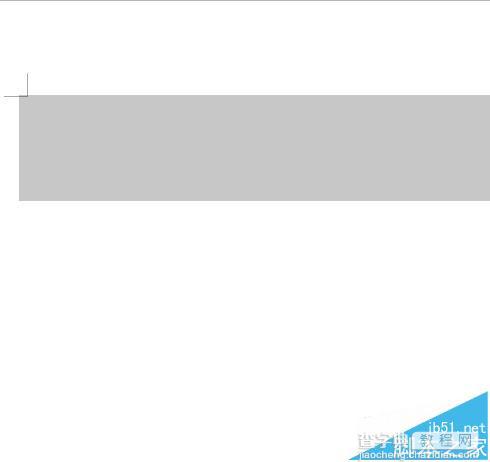
这个时候我们在选择上边框和下边框。

我们这个时候选择第一行,从左到右选中。

完成之后我们在把粗细改回来我们还是使用0.5

再点击边框的倒三角我们在使用下边框。这样就完成了。
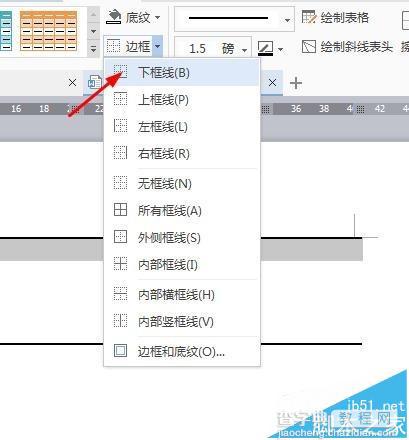
以上就是word文档中怎么绘制三线表介绍,希望可以帮助到大家,感兴趣的用户欢迎关注查字典教程网!
【word如何绘制三线表?word文档中绘制三线表方法】相关文章:
★ 如何在Word2007中制作文档的保护设置和破解保护方法
